2018年10月に発売された新型のFire HD 8(第8世代)を購入する前に知っておきたいことをまとめました。
目次
Fire HD 8(第8世代)のスペック
| 価格 | 8980円~ |
|---|---|
| ディスプレイサイズ | 8インチHD |
| 解像度 | 1280×800(189ppi) |
| プロセッサ | クアッドコア1.3GHz |
| オーディオ | Dolby Atmos、デュアルステレオスピーカー |
| Alexa機能 | ✖ |
| ストレージ | 16GBor32GB |
| Micro SD | 400GBまで対応 |
| サイズ | 214×128×9.7mm |
| 重量 | 369g |
※2019年7月24時点の情報です
新型になって何がアップグレードされたの?
| アップグレード項目 | Fire HD 8(第7世代) | Fire HD 8(第8世代) |
|---|---|---|
| 対応Micro SD | 256GB | 400GB |
| フロントカメラの画素数 | 30万画素 | 200万画素 |
旧型のFire HD 8(第7世代)が発売されたのは2017年6月です。
新型のFire HD 8(第8世代)が発売されたのは2018年10月なので、約1年4か月ぶりに新型のFire HD 8が発売されたわけですが、今回の新型化に伴い、「対応Micro SD」と「フロントカメラの画素数」の2点がアップグレードされました。
対応Micro SDが第7世代が256GBまでの規格しか使えなかったのですが、第8世代は400GBのMicro SDにまで対応できるようになっています。
フロントカメラの画素数が第7世代は30万画素だったのに対し、第8世代は200万画素まで増加しました。
Fire HD 8はAmazonのエンタメ系サービスと相性が良く、簡単な操作で動画や電子書籍をダウンロードできます。
1時間程の動画のダウンロードに必要な容量は400MB~500MB、電子書籍の漫画を1冊ダウンロードするのに必要な容量は90~130MBぐらいです。(タイトルによってばらつきがあります)
なので、内部ストレージの16GB~32GBは簡単に使いきれてしまいます。
そのため、今回の新型化で400GBまでのMicro SDに対応できるようにアップグレードされたことは、かなり使い勝手が向上したのではないかと思います。
Fire HD 8の購入前に知りたい10の事
Micro SDを内部ストレージにフォーマットできる
Fire HD 8はMicro SDを内部ストレージとしてフォーマットすることで、内部ストレージを拡張することができます。
もともとのFire HD 8の内部ストレージは16GBもしくは32GBのどちらかしか選べないので、ストレージのサイズに不満を感じている人はMicro SDを内部ストレージ化させると良いでしょう。
Fire HD 8のMicro SDスロットにMicro SDを挿入すると、挿入したMicro SDを内部ストレージとして使用するか、外部ストレージとして使用するかを設定する画面が表示されます。
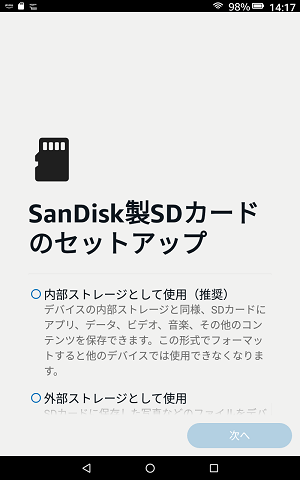
ここで「内部ストレージとして使用」を選択すると、Micro SDが内部ストレージ化し、以後ダウンロードする動画・音楽・電子書籍などのデータが自動的にMicro SDへと保存されるようになります。
設定は非常に簡単です。
選択肢を選んでいくだけなので、IT機器が苦手という人でも簡単に設定できますよ。
ちなみに、Micro SDを内部ストレージ化するとアプリもMicro SDに保存できるようになるので便利です。
内部ストレージにフォーマットしたMicro SDを外部ストレージに戻せる
Fire HD 8は、Micro SDを内部ストレージ化することが可能ですが、1度内部ストレージ化したMicro SDを外部ストレージに戻すことができます。
設定一覧の「ストレージ」項目から操作するだけで、簡単に変換可能です。
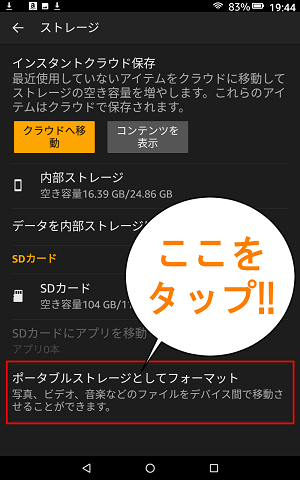
しかし、外部ストレージに戻してしまうと、内部ストレージとして保存してきたMicro SD内のデータはすべて消えてしまうので、変換前に本体の内部ストレージにデータをバックアップしておいた方がいいですよ。
変換前に注意喚起してくれるので、「変換するとデータが消える」ということを忘れていたとしてもこのタイミングで気づけると思います。

電子書籍のカラー表示に対応している
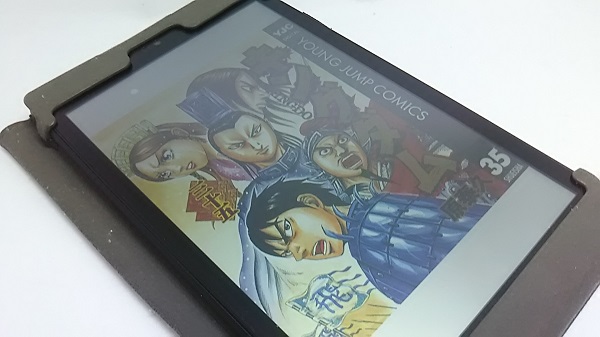
Fire HD 8は、電子書籍をカラー表示で読むことが可能です。
Fire HD 8と同じくAmazonから販売されているKindleという端末は、電子書籍をモノクロ表示でしか読めません。
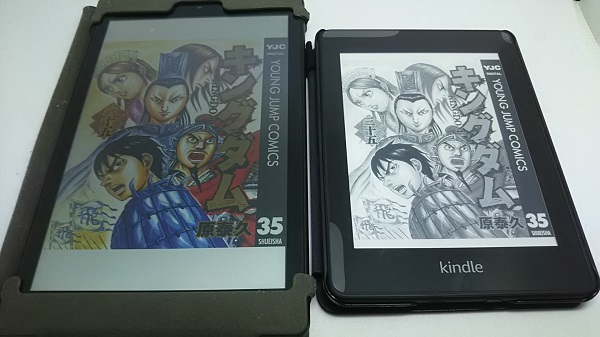
同じAmazon製の端末ということで混同してしまいがちですが、Fire HD 8は、端末は端末でも、電子書籍リーダーではなくタブレットなので、一般的なタブレットと同じように電子書籍をカラーで読むことができますよ。
Amazonサービスのアプリは初期からインストールされている
一般的なタブレットだと、自分が使いたいアプリをダウンロードしていかなければなりませんが、Fire HD 8の場合、初期状態からAmazonサービスのアプリがインストールされています。
アプリを取得することができる「Amazon Androidアプリストア」や、Amazonの配信する動画をレンタルしたり購入したりできる「Prime video」、Amazonの配信する電子書籍を読むことができる「Kindleアプリ」、写真をAmazonの提供するクラウドで管理できる「Amazon photos」などですね。
もちろん、必要なければアンインストールすることができるので、自分好みにカスタマイズすることも可能です。
面倒な手間をかけずにAmazonサービスを利用できるので、便利です。
USBケーブルと変換アダプターは買わなくていい

Fire HD 8を充電するためのUSBケーブルと変換アダプターは同梱されているので、購入しなくて大丈夫です。
ちなみに、USBケーブルと変換アダプターを収納する紙製のケースも同梱されているので、片付けが簡単です。

保護フィルムと保護カバーは別売り
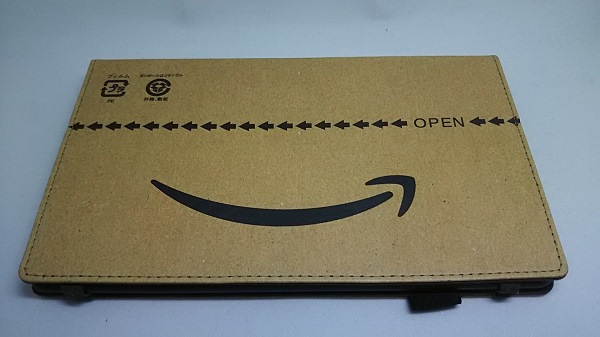
保護カバー『Amazon限定 Amazonボックスデザイン』(ダンボールではありません)を購入
Fire HD 8の保護フィルムと保護カバーは別売りです。
USBケーブルや変換アダプターと違って、保護フィルムと保護カバーは同梱されていないので注意してください。
保護フィルム・保護カバーを選ぶ際の注意点としては、Fireタブレットシリーズの別端末と間違えないようにしなければならないところです。
Amazon社の販売するFireタブレットシリーズは、Fire HD 8の他に、Fire 7とFire HD 10があり、それぞれ7インチと10インチになっていてディスプレイサイズが異なっているので、混同しないように気を付けて下さい。
また、Fire HD 8にはインカメラが搭載されているので、Fire HD 8用に作られた保護フィルムを買う場合は問題ありませんが、別の規格の保護フィルムを代用する場合、インカメラ用の穴が開いてなかったりするので、予算をケチらずFire HD 8用の保護フィルムを購入した方がいいと思います。
ちなみに、私が購入した保護フィルムは『Digio 2 液晶保護フィルム』で、この商品は2枚入りになっていて、上手くフィルムを貼ることができなかった時でも予備があるので安心です。
また、サイズ感・インカメラ用の穴の位置も丁度良く、使い心地が良いのでおすすめですよ。

ブラウザはSilkを使用
Fire HD 8のブラウザはSilkというブラウザになります。
Silkはホーム画面にURL用とキーワード用の2つの検索ボックスが用意されています。
ブックマークしたWebサイトをお気に入り登録することで、ホーム画面に一覧表示させることも可能です。
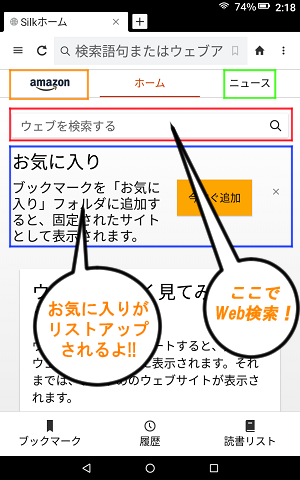
また、Fire HD 8の初期設定で登録したAmazonアカウントへワンタップで移動することができますし、ニュース一覧を見るページへもワンタップで移動が可能です。
ホーム画面下部に表示される「履歴」から、閲覧履歴やキャッシュの削除もできますよ。
Fire HD 8でよくWeb検索をしますが、挙動が遅い・重いと感じたことは特にありません。
また、ホーム画面の構成がシンプルなので、個人的には「非常に使いやすいブラウザだな」という感想をもちました。
シンプルで使いやすいブラウザなので、google chromeやsafariなどの別ブラウザに慣れている人でも、戸惑うことなく使いこなせると思うので、悪くないと思いますよ。
Google playに対応していない
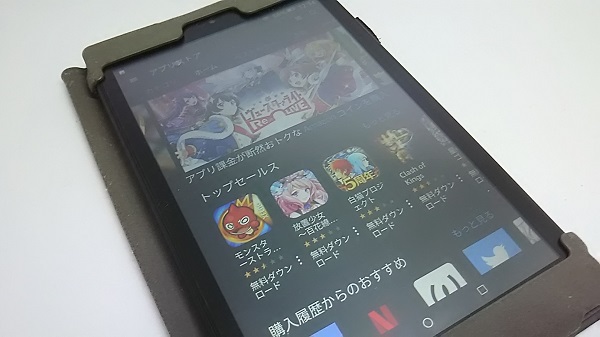
Fire HD 8はGoogle playに対応していません。
そのため、アプリを取得する時はAmazon Androidアプリストアにて取得することになります。
Amazon Androidアプリストアは、Google playと比べてしまうと配信されているアプリが少ないですが、有名なアプリは結構配信されています。
例えば、ゲームアプリで言うならば「モンスターストライク」「白猫プロジェクト」「星のドラゴンクエスト」「パズル&ドラゴンズ」「ハーフストーン」などがあります。
エンタメ系アプリならば「DAZN」「AbemaTV」「hulu」「GYAO」などですね。
他にも「Twitter」「Instagram」「Facebook」なども配信されていますよ。
YouTubeは見れる
Fire HD 8でYoutubeを見ることができます。
Web検索からYoutubeのサイトへと移動して見ることもできますが、Amazon AndroidアプリストアでYoutubeのアプリが配信されているため、アプリで見ることも可能です。
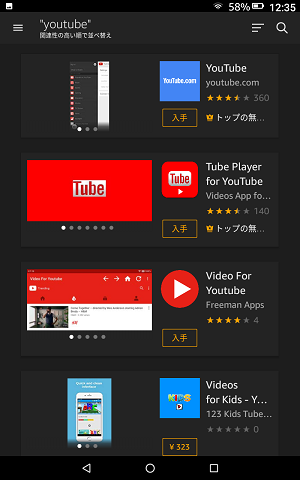
90日間の限定保証が付いてくる
Fire HD 8には、90日間の限定保証が付いてきます。
どのような場合に補償してもらえるのかというと、Amazon.co.jpのヘルプページでの記載によれば、『通常の使用状況において発生した材料および製造技術上の瑕疵に基づく損害について補償する』とのこと。
補償を受けるには、前提条件として端末の返却に関する指示事項に同意する必要があり、補償方法は以下の3通りのいずれかです。
- 新品または再生された部品を使用した端末の修理
- 新品または再生された同等の端末による端末の交換
- 端末の購入代金の一部または全額の返金
また、「90日間では不安だよ」という人は、別売りの有料オプションにて延長保証をFire HD 8に付加することができるようになっています。
| 延長保証期間 | 価格 |
|---|---|
| 2年 | 1980円 |
| 3年 | 2580円 |
※2019年7月28日時点の情報です

90日間の限定保証の場合は自然故障のみにしか対応していないのに対し、有料の延長保証はボタンの故障・バッテリー容量の低下・水濡れによる故障・落下による故障といった突発的な事故による故障も保証対象となります。
ちなみに、延長保証はFire HD 8の購入から30日以内でないと購入できないので、延長保証を購入しようと考えている人はFire HD 8と一緒に購入した方がいいと思いますよ。
プライム会員になってFire HD 8を使い倒そう
Amazonの有料会員である「プライム会員」になることで、よりFire HD 8を快適に使い倒すことができます。
プライム会員とは、複数の特典が詰め合わさった会員サービスです。
プライム会員特典の中でも、Fire HD 8との関係性を考えたうえで特に一押しなのが「Prime Video」です。
Prime Videoとは、対象の動画が見放題という動画配信サービスなのですが、Fire HD 8はダウンロードが簡単です。
見たい動画作品ページを開き、ダウンロードボタンを押すだけでFire HD 8に保存できてしまいます。
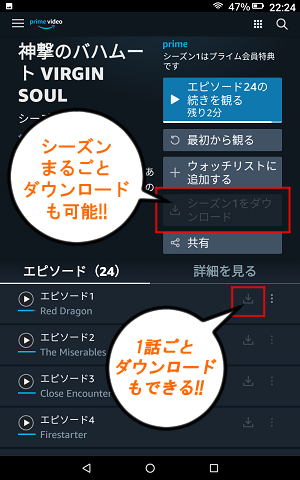
連続作品になっているタイトルも、シーズンまるごとダウンロードすることも可能ですし、1話ごとダウンロードもできますよ。
加えて、Fire HD 8の特徴でもあるMicro SDの内部ストレージ化によって、もともと備わっている本体の内部ストレージを圧迫せずに、オフラインで動画を楽しめるわけです。
また、Fire HD 8をもっていると、Amazonプライム特典の1つである「Kindleオーナーライブラリー」で、毎月1冊対象電子書籍をレンタルできます。
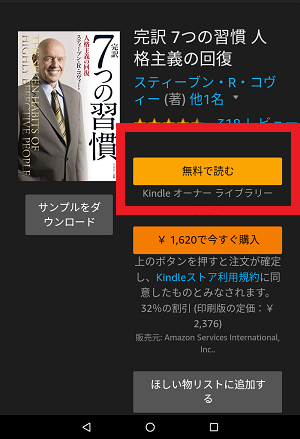
KindleオーナーライブラリーはAmazonの販売するデバイス「Kindleシリーズ」もしくは「Fireタブレットシリーズ」でしか読むことができないサービスなので、Fire HD 8をもっている人はプライム会員になるとメリットが大きいと言えます。
Fire HD 8を使って、Amazon .co.jpでネットショッピングを楽しみたいと思っている人は、プライム会員になっているとAmazon.co.jpでの買い物に使える「Amazonギフト券チャージタイプ」を購入すると最大で2.5%のAmazonポイントが付与され、お得に買い物もできます。
ですので、Fire HD 8を購入するなら、Amazonサービスをお得・快適に使いこなせるプライム会員に入っておいた方が有利だと思いますよ。
Fire HD 8を購入すべきかどうかは使用用途次第
Fire HD 8を購入すべきかどうかは使用用途次第です。
例えば、Kindleストアで電子書籍を購入していて、電子書籍を読む用のタブレットが欲しいと考えている人であればFire HD 8を購入すべきだと思います。
Kindleストアで購入した電子書籍を読む用のアプリが初期からインストールされているので手間いらずですし、Micro SDで内部ストレージを拡張すれば、容量が大きい漫画などもたくさん端末にダウンロードして保管しておけるからです。
対して、楽天Koboやebook japanといったAmazonが提供している以外の電子書籍サービスを利用していて、そこで購入した電子書籍を読みたいのならFire HD 8は適していません。
Google playストアが使えないので、楽天Koboやebook japanで購入した電子書籍を読むためのアプリがダウンロードできないからです。
ですので、使用用途によっては購入すべきかどうかは分かれることになります。
Fire HD 8が一般的なタブレットと大きく異なっている点は、Google playが使えず、アプリをAmazon androidアプリストアでダウンロードしなければならないという点なので、購入を迷っているのならば、1度Amazon androidアプリストアでどのようなアプリがダウンロードできるのかを確認してから購入を決めるのがおすすめですよ。
▼アプリの品揃えを確認してみよう
まとめ
2018年10月に発売されたFire HD 8タブレットを購入する前に知っておいた方がいいことをまとめてみました。
Fire HD 8は、Micro SDを内部ストレージ化することで、アプリもMicro SDに保存ができるようになるので、Micro SDも同時に購入した方が便利です。
また、90日間の限定保証が付属してきますが、そちらは自然故障のみに対応ということなので、Fire HD 8を落として壊したり、水没させて壊したりといったことに備えたい場合は有料保証に加入した方がいいわけです。
Fire HD 8は安価ながらも機能性は悪くないですし、Amazonサービスを使いこなすのに便利なので、是非使ってみてください。


